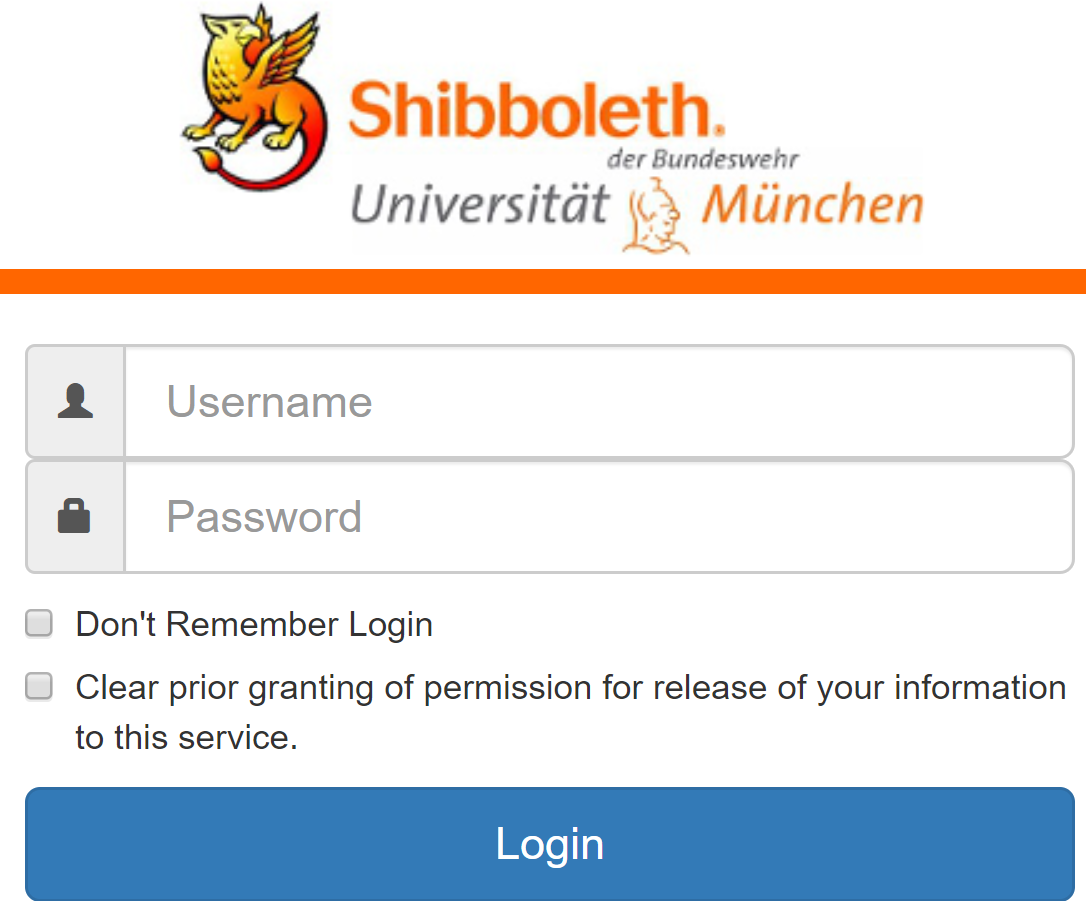Ein virtueller Konferenzraum muss einmalig definiert und kann nachfolgend beliebig oft für weitere Konferenzen genutzt werden.
Berechtigt für die Einrichtung eines virtuellen Konferenzraums sind alle Mitglieder der Universität mit Ausnahme der Studierenden. Sofern Studierende einen eigenen Konferenzraum benötigen wenden diese sich bitte an ihren Vorgesetzten oder wissenschaftlichen Betreuer.
Schritt-für-Schritt-Anleitung
- Aufruf derDFNconf-Portalseite
- Wählen Sie als Einrichtung "UniBw München" aus →
- Im Anmeldefenster zur "UniBw München" können Sie sich mit Ihren RZ-Zugangsdaten am DFNconf-Portal anmelden
- Jetzt können Sie Ihre bisher definierten Konferenz- bzw. Meetingräume weiter bearbeiten oder neue Räume anlegen
Bei der Neuanlage müssen Sie einen eindeutigen Raumnamen (Bezeichnung des Konferenzraums) angeben und ggf. eine Veranstalter-PIN vorgeben
Die Vergabe einer Veranstalter-PIN wird dringend empfohlen, um einen Missbrauch des Konferenzraums durch fremde Personen zu verhindern.
Diese Angaben reichen bereits für einen virtuellen Konferenzraum aus, können aber in den folgenden Schritten auch weiter bearbeitet werden.
- In der Übersicht Ihrer Meetingräume finden Sie für jeden Raum eine Vorlage zur Einladung an die Teilnehmer.
Diese Vorlage beinhaltet neben der Web-URLs oder Konferenz-IDs auch die mögliche Gäste-PIN zur Teilnahme.
Für eine weitere Bearbeitung der vorhandenen Konferenzräume sollten zumindest die folgenden Punkte beachtet werden:
- Gäste erlauben
Ja: Gäste können sich (bei Kenntnis der URL oder ID) beteiligen. Hier sollte aber ggf. eine zusätzliche PIN die Teilnahme absichern.
Nein: Es werden nur Veranstalter (unter Kenntnis der URL oder ID und der PIN) zugelassen - Gäste-PIN: Sollte als zusätzlicher gesetzt werden, wenn keine weltweit offene Konferenz (unter Kenntnis der URL oder ID) gewünscht wird.
- Gäste stummschalten
Ja → Das Mikrofon der Gäste ist zunächst stummgeschaltet und muss erst explizit freigeschaltet werden. Dies verringert (zunächst) mögliche Störgeräusche oder Rückkopplungen